
はじめに
前回までの記事で、Thunderbirdへ電子メールアドレスを設定する手順について、説明しました。読者の方々の中には、複数の電子メールアドレスをお持ちの方もいらっしゃるかと思います。Thunderbirdでは、複数の電子メールアドレスを登録することが可能です。「個人用」と「仕事用」、「プロバイダメール」と「フリーメール」など使い分けられるのでとても便利です。今回の記事では、2つ目の電子メールアドレスを設定する手順を解説します。「21日目 Ubuntuでメールを使う(1)〜Thunderbirdの設定:メール設定の概念解説」の回で説明したように、電子メールの受信サーバには、IMAPとPOP3の2つの方式があります。以下の説明では、IMAPの電子メールアカウントの追加のための手順を示しますが、電子メールアカウントの追加の流れとしてはIMAPもPOP3も共通で、方式ごとに設定項目が若干異なっているだけです。
「電子メールアカウント」について
「アカウント」という言葉は、これまでの記事にも登場していますが、今回は特に多く使われるので最初におさらいをしておきます。「アカウント」とはコンピュータの世界の一般的な用語で、「利用者ごとの設定情報」というような意味です。Windowsパソコンでログインするためには、ユーザ名とパスワードが必要です。それはログインするための設定情報なので、「ログインアカウント」と呼びます。TwitterやLINEなどログインして利用するサービスは、「ログインアカウント」の作成(登録)が必要です。電子メールの場合は、通常ログインすることはありませんが、その代わりに名前や電子メールアドレスなどを登録しておくことが必要です。それらの情報をまとめて「電子メールアカウント」と呼びます。
アカウントの追加手順
では始めましょう。前回までの説明を実施された方は、下図のようにThunderbirdにひとつの電子メールアカウントが登録されているはずです。今回は、この状態から2つ目の電子メールアカウントを登録、利用できるようにするまでの手順を説明します。
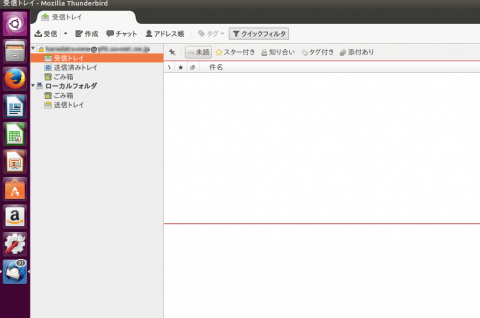
「アカウント設定」画面を開く
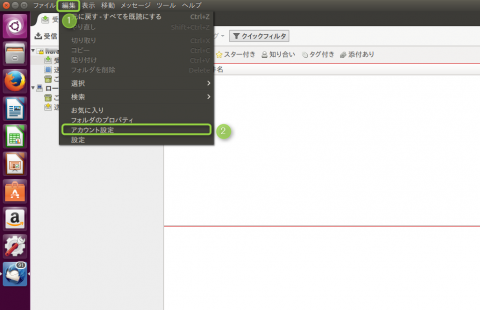
アカウント設定の画面は少しわかりにくいところにあります。マウスをThunderbirdのウィンドウの上部に移動すると、メニューが表示されます。「ファイル」の右隣にある「編集」というメニューをクリックすると、「編集」に関するメニューが表示され、その中から「アカウント設定」をクリックすると、下図のようにアカウント設定画面が開きます。
» 続きはこちらから


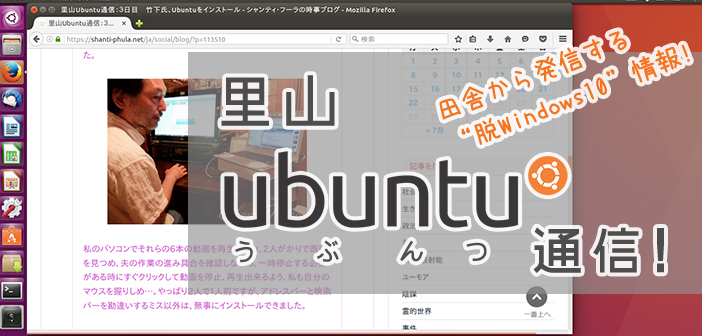

![[第20回] 地球の鼓動・野草便り 夏に美味しい野草](https://shanti-phula.net/ja/social/blog/wp-content/uploads/2017/07/20.jpg)




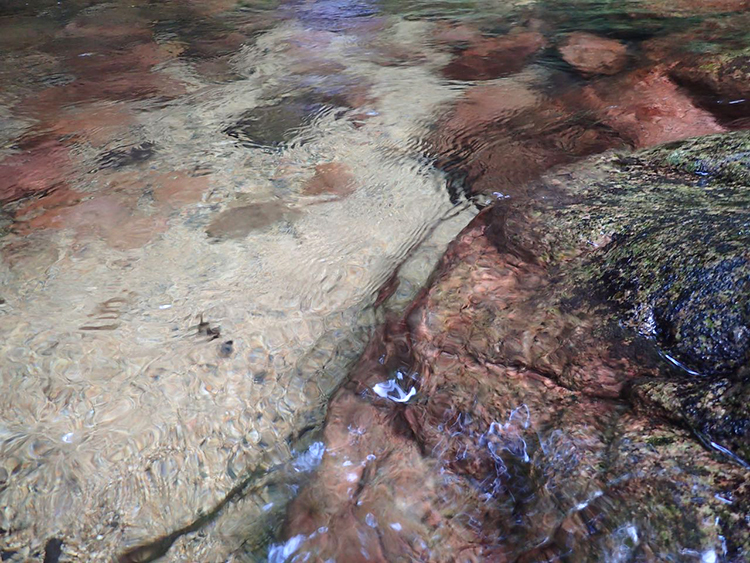








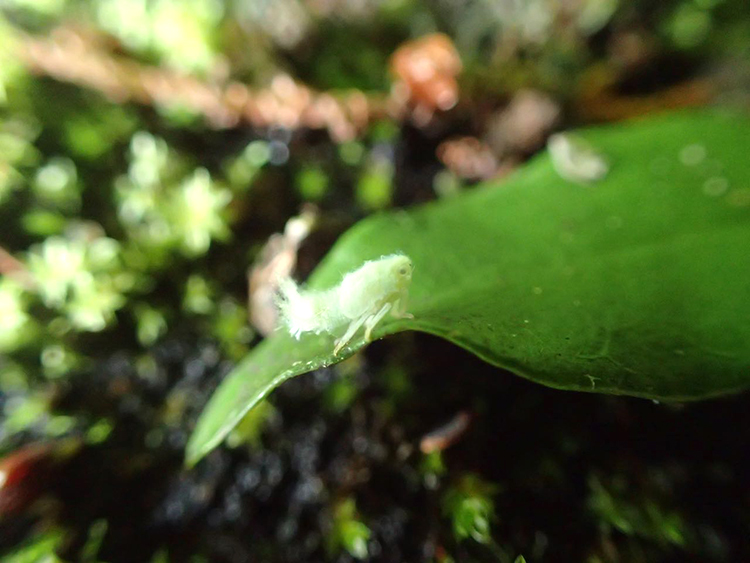

![[第19回] 地球の鼓動・野草便り 自然に還せるもので生活](https://shanti-phula.net/ja/social/blog/wp-content/uploads/2017/07/19.jpg)






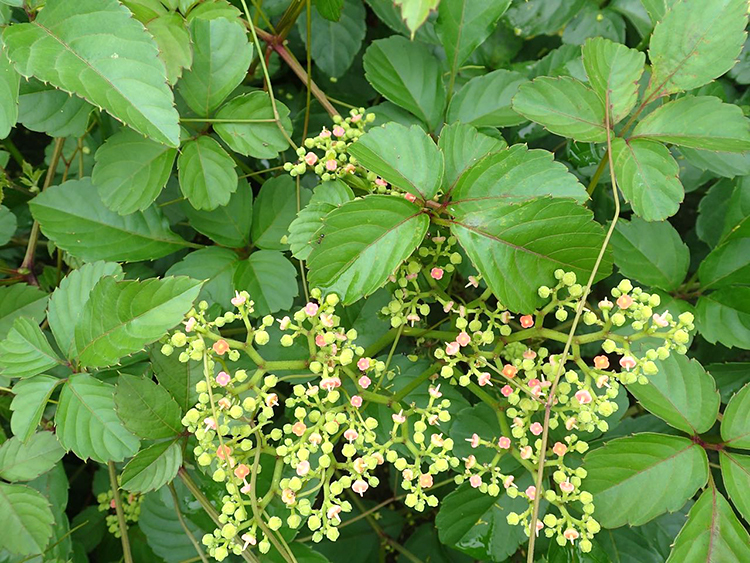





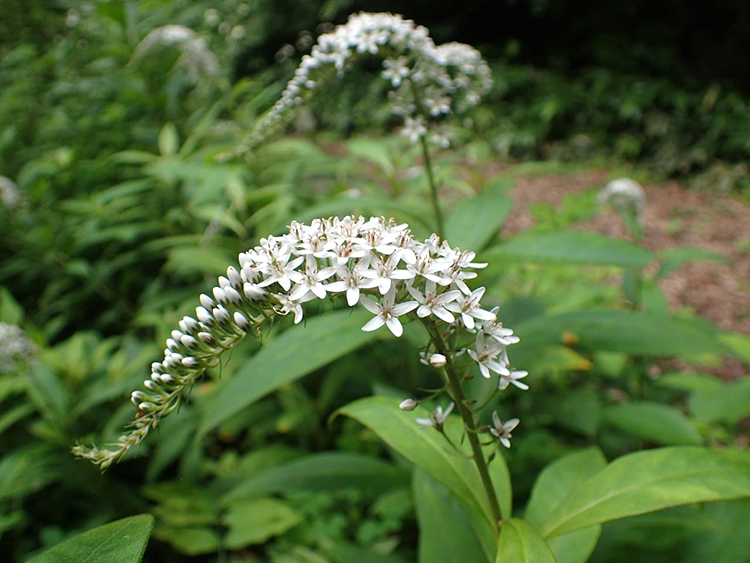



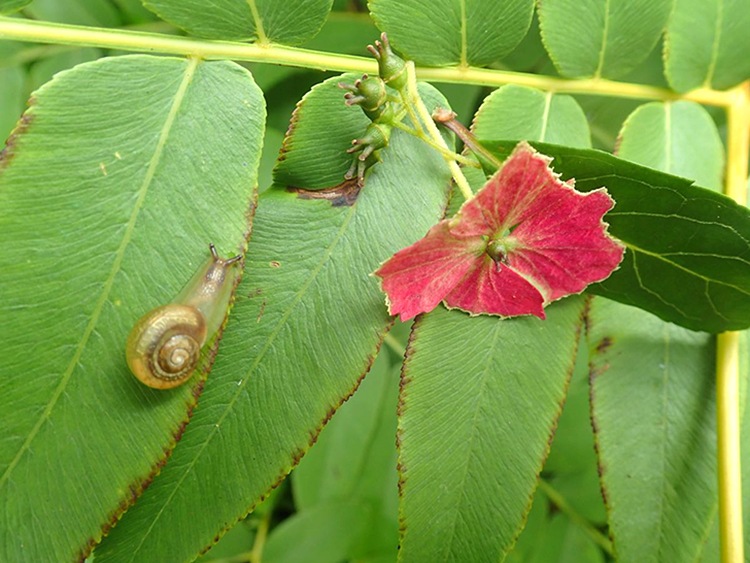


![[第18回] 地球の鼓動・野草便り 健忘症と野草](https://shanti-phula.net/ja/social/blog/wp-content/uploads/2017/07/18.jpg)













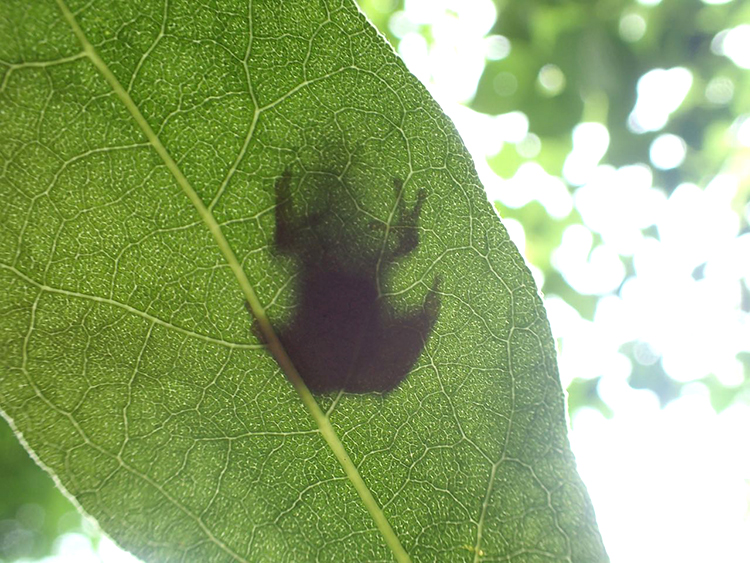
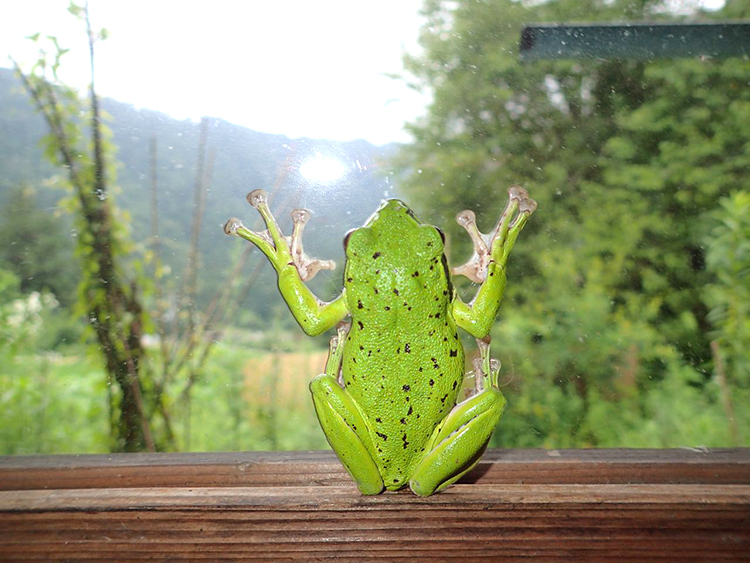
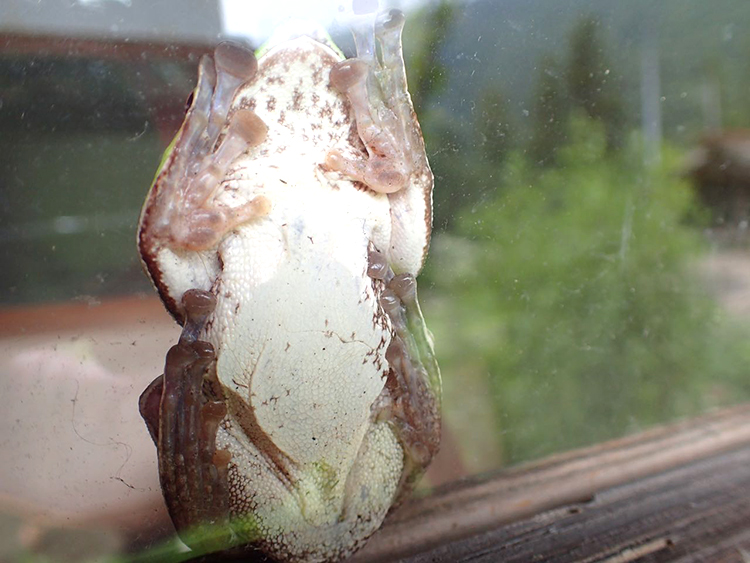

![[第17回] 地球の鼓動・野草便り 循環式エコロジー生活](https://shanti-phula.net/ja/social/blog/wp-content/uploads/2017/06/17.jpg)


